Windows 내레이터는 오랫동안 필수 접근성 기능으로 사용되어 왔습니다. 사용자가 화면의 텍스트를 읽어 웹 페이지, Windows 앱 등을 탐색하는 데 도움이 됩니다.
Windows 11 출시 이후 많은 접근성 기능이 크게 업그레이드되었습니다. 새로운 기능(예:보다 자연스러운 음성)으로 내레이터는 Windows 11에서 더욱 강력하고 사용자 지정이 가능합니다.
Windows 11 내레이터 설정 및 사용에 대해 알아야 할 모든 내용을 논의하는 동안 계속 읽으십시오.
Windows 11에서 내레이터를 설정하는 방법
다른 접근성 도구와 마찬가지로 Windows에 로그인하기 전이나 후에 또는 전용 키보드 단축키를 통해 내레이터가 자동으로 실행되도록 구성할 수 있습니다.
내레이터가 시스템에서 시작되는 방식을 설정하려면:
- 시작에서 설정 앱 실행 메뉴에서 접근성 을 선택하십시오. 사이드바에서.
- 비전 아래 , 내레이터 를 클릭하십시오. 탭.
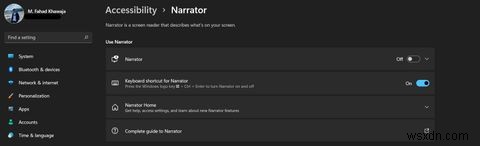
- 내레이터를 즉시 활성화하려면 내레이터 를 켭니다. 토글 버튼.
- 로그인 전후에 내레이터가 자동으로 시작되도록 설정하려면 내레이터 탭을 누르고 필요한 옵션을 선택합니다.
- 내레이터 단축키를 활성화하려면(Win + Ctrl + Enter ), 내레이터의 키보드 단축키를 활성화합니다. 토글 버튼.
- 마찬가지로 내레이터 홈을 설정할 수 있습니다. 자동으로 실행됩니다.
Windows 11에서 내레이터의 음성을 변경하는 방법
Windows 11은 내레이터의 음성을 원하는 대로 사용자 지정할 수 있는 많은 유연성을 제공합니다. 여러 음성 중에서 선택하여 내레이션 속도, 음높이, 볼륨 등을 조정할 수 있습니다.
Windows 11에서 내레이터 음성 설정을 변경하려면:
- 설정> 접근성> 내레이터로 이동합니다.
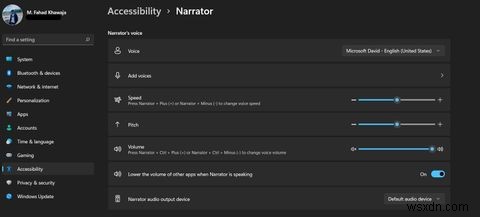
- 음성 선택 드롭다운을 클릭하고 원하는 Microsoft 음성을 선택하여 내레이터의 음성을 변경합니다.
- 또는 음성 추가를 통해 다른 음성을 추가할 수도 있습니다. 탭. 음성 에서 음성 추가를 선택하십시오. 설정 페이지에서 언어 패키지를 선택합니다.
- 내레이션의 속도, 피치, 를 조정할 수 있습니다. 및 볼륨 각 컨트롤 슬라이더의 내레이션.
- 기본 내레이션 출력 장치를 변경하려면 출력 장치를 PC에 연결하고 내레이터 오디오 출력 장치 에서 장치를 선택합니다. 드롭다운 상자.
Windows 11에서 내레이터 음성을 구성하는 방법
내레이터의 음성을 조정하는 것 외에도 Windows 11 내레이터의 단어나 장황함을 변경할 수도 있습니다. 이는 본질적으로 내레이터가 화면을 읽는 동안 제공하는 세부 정보를 의미합니다.
Windows 내레이터의 자세한 정도를 조정하는 방법은 다음과 같습니다.
- 설정 실행 앱을 열고 접근성> 내레이터로 이동합니다. .
- 상세 수준 선택 드롭다운을 클릭하고 필요한 설명 세부 수준을 선택합니다.
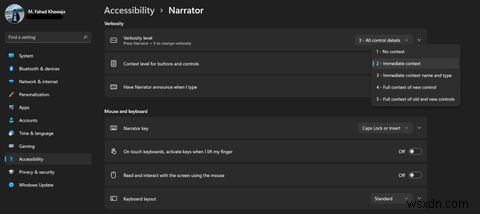
- 마찬가지로 버튼 및 컨트롤에 대한 컨텍스트 수준을 통해 버튼이나 컨트롤과 상호작용할 때 내레이터가 제공하는 세부 정보를 결정할 수도 있습니다. 드롭다운 상자.
- 내레이터가 키보드 키를 누를 때마다 알려주도록 하려면 내레이터가 입력할 때 알림을 확장하여 기능을 활성화할 수 있습니다. 탭. Windows에서는 특정 키 그룹(문자, 숫자, 기능 키 등)에 대해 이 기능을 활성화하도록 선택할 수 있습니다. 필요한 옵션을 선택하여 기본 설정을 선택할 수 있습니다.
고급 내레이터 설정
내레이터 소리와는 별도로 Windows 11에서는 고급 내레이터 설정을 구성할 수 있습니다. 여기에는 내레이터 커서가 표시되는 방식 사용자 지정, 점자 디스플레이 통합, 데이터 관리 방식 선택이 포함됩니다.
동일한 내레이터를 통해 이러한 설정을 쉽게 관리할 수 있습니다. 설정 페이지.
내레이터가 더 자연스러워짐
Windows 11은 이제 자연스러운 내레이터 음성 지원을 시작했습니다. Insider 업데이트 덕분에 사용자는 이제 웹 브라우징, 읽기 및 메일 작성을 보다 사실적으로 경험할 수 있습니다.
업데이트는 현재 Windows Insider로 제한되어 있지만 Microsoft는 곧 추가 언어로 모든 Windows 11 장치를 지원하기 시작할 것이라고 낙관합니다.
